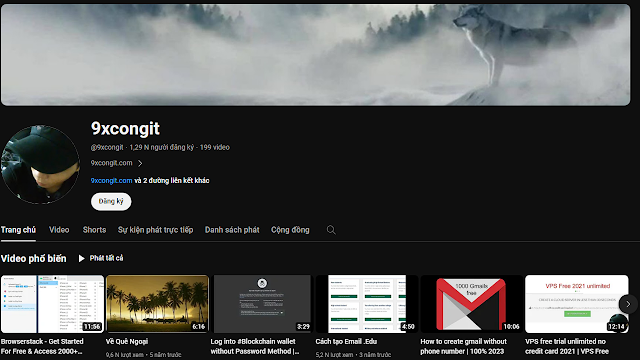Để tạo một ứng dụng xem YouTube mà không có quảng cáo, bạn cần phải lưu ý một số điều sau:
1. API YouTube:
- Sử dụng API YouTube của Google để tải danh sách video và phát lại chúng trong ứng dụng của bạn.
- Bạn cần đăng ký một tài khoản Google Developers và tạo một project để có được khóa API YouTube.
2. Giao diện người dùng:
- Thiết kế giao diện người dùng để người dùng có thể tìm kiếm và xem video dễ dàng.
- Sử dụng các thành phần UI như danh sách, trình phát video, thanh tìm kiếm, và các nút điều khiển.
3. Phát lại video:
- Sử dụng một thư viện hoặc API phát lại video để hiển thị video từ YouTube trong ứng dụng của bạn.
- Ví dụ, bạn có thể sử dụng thư viện YouTube Player API hoặc các thư viện phát lại video khác như ExoPlayer (cho Android) hoặc AVKit (cho iOS).
4. Loại bỏ quảng cáo:
- Tránh sử dụng iframe hoặc các phương pháp nhúng khác để phát video từ trang web YouTube trực tiếp trong ứng dụng của bạn. Điều này có thể dẫn đến việc hiển thị quảng cáo.
- Sử dụng API YouTube để tải danh sách video và phát lại chúng, vì API này cho phép bạn kiểm soát hơn về cách thức phát video và giảm khả năng xuất hiện quảng cáo.
5. Chú ý đến chính sách:
- Đảm bảo rằng ứng dụng của bạn tuân thủ các chính sách và điều khoản sử dụng của YouTube và Google API. Vi phạm có thể dẫn đến việc tài khoản của bạn bị khóa hoặc API không hoạt động nữa.
6. Cập nhật và duy trì:
- Theo dõi các cập nhật từ YouTube và Google API để đảm bảo rằng ứng dụng của bạn vẫn hoạt động đúng cách và không gặp vấn đề về tích cực.
Lưu ý rằng việc tạo ứng dụng để xem YouTube mà không có quảng cáo có thể vi phạm chính sách của YouTube và Google nếu không thực hiện đúng cách. Hãy đảm bảo rằng bạn đang tuân thủ các quy định và điều khoản để tránh các vấn đề pháp lý và kỹ thuật.
Một ứng dụng đơn giản sử dụng Blogger:
Dưới đây là một ví dụ cụ thể về cách sử dụng API YouTube để tạo một ứng dụng xem video YouTube trên nền tảng web bằng JavaScript:
1. Đầu tiên, bạn cần một khóa API YouTube. Đăng nhập vào tài khoản Google của bạn và truy cập vào Google Developers Console, sau đó tạo một project và kích hoạt API YouTube.
2. Sau khi có khóa API, bạn có thể sử dụng mã JavaScript dưới đây để tải danh sách video từ YouTube và phát lại chúng trong ứng dụng của bạn:
<!DOCTYPE html><html lang="en"><head><meta charset="UTF-8"><meta name="viewport" content="width=device-width, initial-scale=1.0"><title>YouTube Player</title></head><body><h1>YouTube Player</h1><input type="text" id="searchInput" placeholder="Enter search keyword"><button onclick="searchVideos()">Search</button><div id="player"></div><script>// Replace 'YOUR_API_KEY' with your actual YouTube API keyconst API_KEY = 'YOUR_API_KEY';const BASE_URL = 'https://www.googleapis.com/youtube/v3/';function searchVideos() {const searchInput = document.getElementById('searchInput').value.trim();if (searchInput === '') {alert('Please enter a search keyword');return;}const url = `${BASE_URL}search?key=${API_KEY}&part=snippet&q=${searchInput}&maxResults=1&type=video`;fetch(url).then(response => response.json()).then(data => {const videoId = data.items[0].id.videoId;const videoTitle = data.items[0].snippet.title;const videoDescription = data.items[0].snippet.description;loadVideo(videoId, videoTitle, videoDescription);}).catch(error => console.error('Error:', error));}function loadVideo(videoId, videoTitle, videoDescription) {const playerDiv = document.getElementById('player');playerDiv.innerHTML = `<h2>${videoTitle}</h2><p>${videoDescription}</p><iframe width="560" height="315" src="https://www.youtube.com/embed/${videoId}?autoplay=1" frameborder="0" allowfullscreen></iframe>`;}</script></body></html>
Trong ví dụ trên, bạn cần thay thế 'YOUR_API_KEY' bằng khóa API YouTube thực tế của bạn. Mã JavaScript này sử dụng API YouTube để tìm kiếm video dựa trên từ khóa nhập vào, sau đó hiển thị video đầu tiên trong danh sách kết quả trên một trình phát YouTube nhúng.
Lưu ý rằng việc sử dụng API YouTube như trên vẫn còn một số giới hạn, và không thể hoàn toàn loại bỏ quảng cáo hoặc các hạn chế khác mà YouTube áp dụng cho việc phát lại video. Đảm bảo bạn tuân thủ các quy định và hạn chế của YouTube khi phát triển ứng dụng của mình.
Cách lấy API youtube:
1. Đăng nhập vào Google Developers Console:
- Truy cập vào Google Developers Console.
- Đăng nhập vào tài khoản Google của bạn hoặc tạo một tài khoản mới nếu cần.
2. Tạo một project mới:
- Sau khi đăng nhập thành công, chọn hoặc tạo một project mới từ giao diện của Google Developers Console.
3. Kích hoạt YouTube Data API:
- Trong trang dự án của bạn, chọn "APIs & Services" > "Library" từ menu bên trái.
- Tìm và kích hoạt "YouTube Data API v3" bằng cách tìm kiếm trong danh sách API có sẵn.
4. Tạo khóa API:
- Tiếp theo, chọn "APIs & Services" > "Credentials" từ menu bên trái.
- Nhấn vào nút "Create credentials" và chọn "API key".
- Một khóa API mới sẽ được tạo và hiển thị trên trang. Lưu giữ khóa này để sử dụng trong ứng dụng của bạn.
5. Xác định phạm vi truy cập (nếu cần):
- Bạn có thể cần xác định các phạm vi truy cập cho API của mình tùy thuộc vào tính chất của ứng dụng của bạn. Điều này bao gồm quyết định liệu bạn cần quyền truy cập chỉ để đọc (read-only) hay để cập nhật dữ liệu (read/write).
Sau khi bạn đã có khóa API YouTube, bạn có thể sử dụng nó trong mã của mình để gửi các yêu cầu API và nhận các dữ liệu từ YouTube, chẳng hạn như tìm kiếm video, lấy thông tin chi tiết về video, và nhiều chức năng khác. Lưu ý rằng việc sử dụng API YouTube cần tuân thủ các chính sách và hạn chế được quy định bởi YouTube và Google.